Vorige week kondigde Facebook een nieuwe app aan, genaamd Paper. De app is ontworpen om gebruikers te helpen bij het ontdekken van nieuws via wat het 'secties' noemt. Secties bevatten artikelen die zijn geplaatst door uw vrienden of zijn opgedoken via de algoritmen van Facebook.
Vanaf vandaag heeft Facebook Paper beschikbaar gemaakt voor iPhone-gebruikers via de App Store. Voorlopig is de app alleen in de VS.
De eerste keer dat je de app start, zal een video je door enkele basisprincipes van Paper leiden. Na de eerste zelfstudie, wanneer u voor de eerste keer naar een scherm navigeert, lopen dezelfde stem en overlays in de video door een bepaald onderdeel van de app. Maar de zelfstudie behandelt niet alles, dus hier zijn enkele tips om aan de slag te gaan.
Secties aanpassen

Nadat je de eerste zelfstudie hebt doorlopen waarin je hebt geleerd hoe je nieuwsonderdelen aan Paper kunt toevoegen, kun je teruggaan en je secties bewerken door naar beneden te vegen in het hoofdscherm van Paper en vervolgens op 'Secties bewerken' te tikken.
U kunt secties toevoegen of verwijderen met een eenvoudige beweging, maar wist u ook dat u de secties ook kunt herschikken? Blijf het pictogram van een sectie aanraken en sleep het naar de gewenste locatie in uw sectiescatalogus.
Het enige gedeelte dat u niet kunt verwijderen, is uw Facebook-feed. Mocht u besluiten dat u Paper strikt als nieuwsbron wilt gebruiken, dan kunt u dit naar het einde van uw secties verplaatsen.
Schakel video's voor automatisch afspelen uit

Wellicht een van de vervelendere functies die apps beginnen te implementeren, is het automatisch afspelen van video's. Facebook en Instagram maken zich allebei schuldig aan het gebruik van de functie, maar bieden ook methoden om deze uit te schakelen. Als zodanig geeft Facebook Papiergebruikers de optie om video-autoplay uit te schakelen tijdens het bladeren door secties.
Open het menu door naar beneden te vegen op het hoofdscherm van de app en tik vervolgens op 'Instellingen'.
Verplaats de schakelaar naast 'Video's automatisch afspelen' naar links om deze uit te schakelen.
meldingen
Terwijl u zich in de instellingen bevindt, kunt u ook beslissen of u wilt dat Paper alle Facebook-meldingen ontvangt in de toekomst. Als u dit doet, kunt u de Facebook-app min of meer vervangen door Paper.
In mijn korte tijd met de app heb ik vanmorgen nog een functie gevonden die ik regelmatig gebruik in de Facebook-app die ontbreekt in Paper. Ik kan reacties op de status leuk vinden, becommentariëren, posten en Messenger gebruiken (compleet met chatkoppen). Papier kan uiteindelijk de eerste Facebook-app zijn die ik echt graag gebruik; het is echter nog vroeg.
Bewaar verhalen voor later

Omdat het belangrijkste idee achter Paper is om gebruikers te helpen nieuws te ontdekken, is het logisch dat Facebook de optie bevat voor gebruikers om artikelen te bewaren met een service die is gebouwd voor het opslaan van artikelen. Services zoals Instapaper, Pocket, Pinboard en de leeslijst van Safari worden ondersteund door Paper.
Om uw read-it-later-service aan te passen, navigeert u naar de instellingensectie van Paper en selecteert u "Read Later" in de lijst. Tik op de service die je wilt gebruiken en voer je gebruikersnaam en wachtwoord in als daarom wordt gevraagd.
Om een artikel op te slaan voor later lezen, tikt u op de knop Delen wanneer u de kaart bekijkt met de titel van het artikel en tikt u op Opslaan.
Zoek op Facebook

Een functie die niet overduidelijk is totdat je in de app graaft, een deel is de mogelijkheid om de feed van elke groep, vriend of pagina die je volgt op Facebook te bekijken.
U kunt zoeken naar een vriend of pagina door op het hoofdscherm naar beneden te vegen. Aan de bovenkant van het scherm zoek je een zoekpictogram, waar je kunt zoeken naar een Facebook-account. Of door op het pictogram met drie lijnen in de rechterbovenhoek te tikken, kunt u een lijst met uw vrienden, groepen en pagina's bekijken.
Er is nog veel meer te leren over Facebook-papier, maar tussen de eerste doorloop en deze aanvullende tips zou je moeten kunnen beginnen Paper aan het werk te zetten.
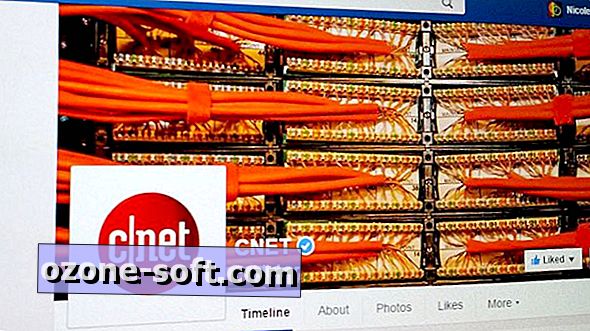












Laat Een Reactie Achter